Una imagen ISO?
Lo primero que debemos tener claro es qué es una imagen ISO. Si eres un novato, es importante que sepas de dónde viene. Un archivo ISO es una representación perfecta de un CD, DVD o un BD completo. Es posible duplicar todos los datos de un CD / DVD u otros discos PRECISAMENTE (poco a poco) y volcarlos en un archivo de imagen, sobre todo, un archivo ISO. Además, ISO también es un formato mejor para compartir programas más grandes a través de Internet porque todos los archivos y carpetas permanecen en un solo fragmento que ofrece una mejor integridad de los datos.
Grabar una imagen ISO en Linux Mint
Hasta ahora he hablado de grabar una imagen en un CD o DVD. Aún puedes hacerlo, pero es una práctica obsoleta. Lo que muchas personas hacen es usar unidades flash USB para mejorar el tiempo de ejecución del sistema o simplemente copiarlas como copia de seguridad en esa unidad.
Entonces, comenzaré por el hecho de que desea grabar un ISO de una distribución de Linux usando Linux Mint. Para ello debes tener claro dónde quieres grabar la imagen, puedes hacerlo incluso en un CD o DVD; o simplemente use la memoria USB. Vamos a por ello.
Grabar un archivo ISO en un CD o DVD
Supongamos que ya tenemos el .Imagen ISO en nuestra computadora. Ahora necesitas grabarlo en un CD o DVD. Por ahora, te presentaré dos herramientas para hacerlo sin problemas.
Primero que nada, está Brasero. Brasero es parte de la familia de software GNOME que se ha diseñado cuidadosamente para que sea lo más fácil de usar posible para grabar CD / DVD. Además, también presenta algunas características únicas y geniales que ofrecen un proceso simple para crear ISO rápidamente.
Algunas de sus características son:
- Soporte para múltiples backends.
- Edición del contenido del disco.
- Quema sobre la marcha.
- Soporte multisesión.
- Soporte de extensión Joliet.
- Escribe la imagen en el disco duro.
- Comprobación de la integridad del archivo de disco.
- Filtrado automático de archivos no deseados.
- Interfaz fácil de usar.
Para instalarlo, simplemente ejecute:
sudo apt instalar brasero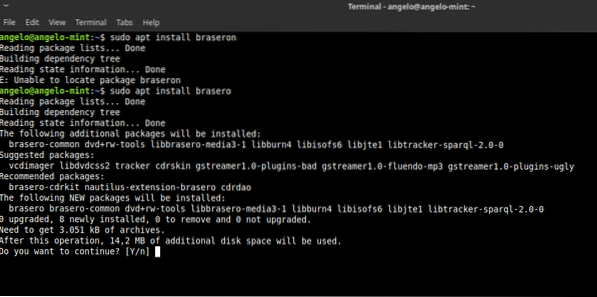
A continuación, ábralo desde el menú principal. Y verás esto.
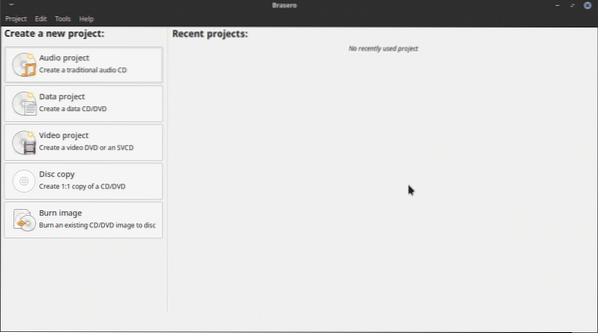
Como puede ver, es una interfaz gráfica bastante simple, pero tiene todas las opciones necesarias para manejar CD o DVD en Linux Mint.
Entonces, para grabar una imagen ISO. Simplemente, haga clic en la opción Grabar imagen. Ahora verás esta ventana.
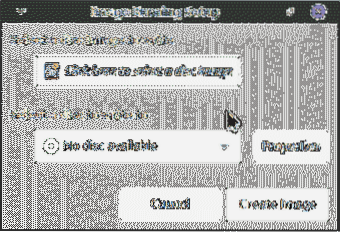
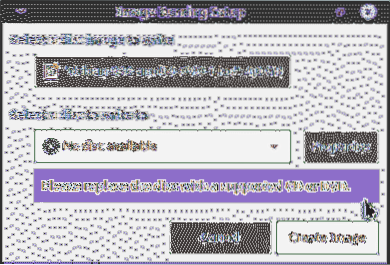
A continuación, seleccione un disco para escribir y haga clic en el botón Crear imagen. Y eso es. Es demasiado facil.
Grabar un archivo ISO en una memoria flash USB
Si, por otro lado, planea grabar la imagen en una unidad flash USB, tenemos dos rutas para elegir. La primera es utilizar un programa para hacerlo con una interfaz gráfica. En segundo lugar, podemos usar la terminal para lograr el objetivo. No te preocupes, te mostraré como hacer ambas cosas.
Usando un programa gráfico
Para grabar una imagen ISO gráficamente, recomiendo usar UNetbootin. Esto se debe a que es un programa probado con una amplia trayectoria en Linux. Además, su instalación se reduce a unos pocos comandos.
sudo add-apt-repository ppa: gezakovacs / ppa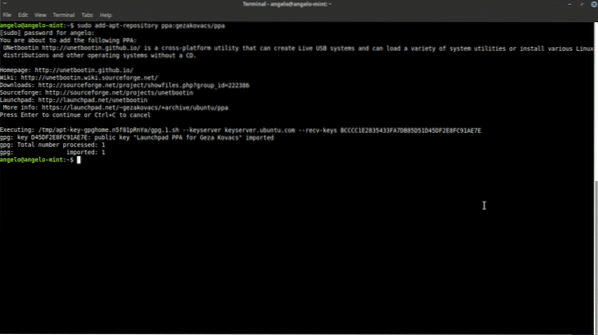
A continuación, actualice la caché APT.
actualización de sudo apt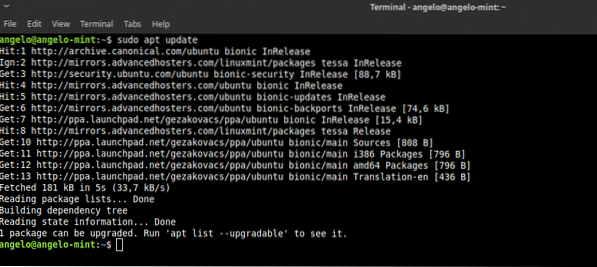
Finalmente, instale Unetbootin.
sudo apt instalar unetbootin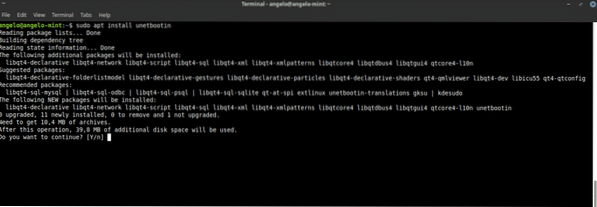
A continuación, abra el programa desde el menú principal. Se le pedirá la contraseña de root.
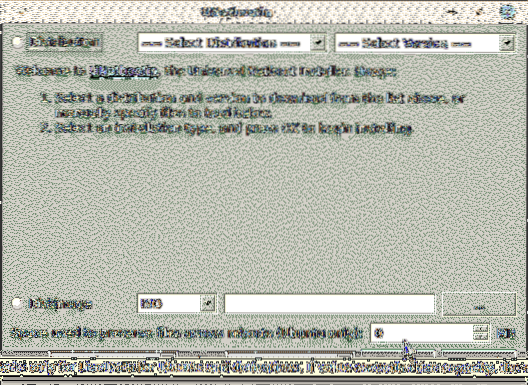
Como puede ver, también es una interfaz bastante simple. Primero, seleccione el botón DiskImage, luego seleccione ISO y finalmente haga clic en el botón que tiene los puntos de suspensión para ubicar el archivo ISO a grabar.
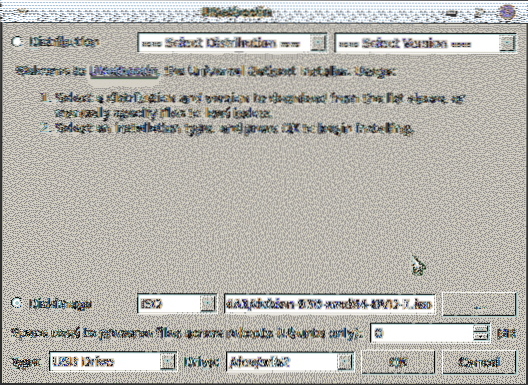
Luego, debes presionar OK para iniciar el proceso.
Como puede ver, es muy sencillo grabar una imagen ISO en Linux.
Usando el terminal para grabar la imagen
Si eres un usuario algo avanzado, puede que te sientas cómodo con el terminal, por lo que también hay una forma de hacerlo.
Primero, abre una terminal. A continuación, ejecute este comando para encontrar el nombre de su dispositivo.
sudo fdisk -l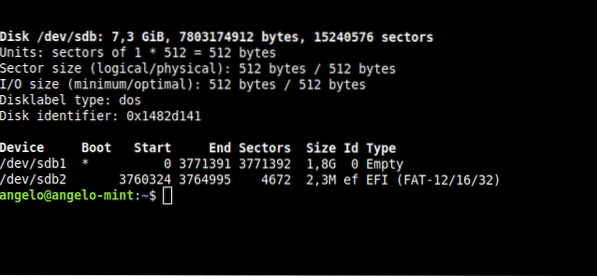
Como puede ver en la imagen, mi dispositivo USB para Linux Mint se llama / dev / sdb. Esto es vital para realizar el proceso.
Ahora, ejecute este comando para iniciar el proceso.
sudo dd bs = 2M if = ruta-a-la-ISO de = / dev / sdb status = progress && sync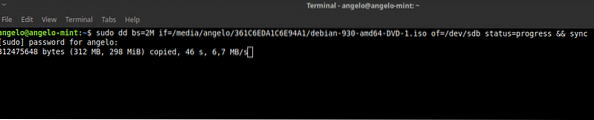
Te lo explicaré brevemente: "dd" es el comando que realiza la operación. “Bs = 2M” le dice a “dd” que haga la transferencia en bloques de 2 megas; "Si" contiene la ruta de la imagen ISO; "De" define el dispositivo en el que se guardará la imagen. Definir el estado hará que se muestre una barra de progreso. Por último, "sincronizar" es borrar la caché.
Entonces, así es como puede grabar una imagen ISO en Linux Mint.
Hay varias formas de trabajar con imágenes ISO en Linux Mint. Si eres un usuario novato, te recomiendo que siempre lo hagas con programas gráficos y dejes el terminal para usuarios más avanzados.
 Phenquestions
Phenquestions


